Добавление нового пункта в меню "Создать"
Пункт контекстного меню "Создать" появляется, если щелкнуть на Рабочем столе или в Проводнике на свободном месте открытой папки. Существует возможность добавления нового пункта в это меню. Например, если вы веб-дизайнер, то было бы удобно иметь пункт Документ HTML, который позволит вам сразу создать заготовку для вашей странички.
Разобъем работу на несколько этапов. Для начала найдем каталог ShellNew в папке Windows. Там хранятся заготовки для файлов, которые создаются с помощью контекстного меню. Например, если у вас установлен Microsoft Office, то вы увидите в этом каталоге файлы-заготовки для Word и Exce.
Следующий шаг - создайте в папке файл, например index.html. Внутри него напишите шаблон вашей странички. Например, так:
Третий этап. Работаем с реестром. Итак, ищем раздел HKEY_CLASSES_ROOT\.html и создаем раздел ShellNew. В этом разделе создаем строковый параметр FileName в качестве значения которого надо указать имя созданного нами шаблона (index.html). После перезагрузки в контекстном меню появится новый пункт.
Существуют и другие способы. Можно не создавать шаблон файла. Он может быть и пустым, но тогда вместо параметра FileName надо создать пустой строковый параметр NullFile.
Контекстное меню папок и файлов, дисков
При установке многих программ контекстное меню файлов и папок постепенно заполняется лишними пунктами.
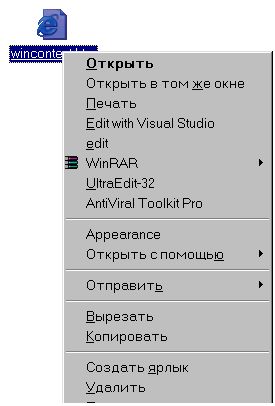
Чтобы оставить в меню только то, что действительно нужно, найдите ветвь:
HKCR\*\shellex\ContextMenuHandlers
- в ней в качестве подразделов выступают команды, отображаемые в меню любого файла. Просто удалите ненужные команды.
Команды, привязанные к конкретному типу файлов можно найти уже в ветвях, соответствующих такому типу. Например, для файла AVI это будет раздел
HKCR\avifile\shell
Соответственно, чтобы добавить новый пункт в контекстное меню, нужно прописать строку типа
HKEY_CLASSES_ROOT\*\shell
@="Путь_к_программе %1"
Например, чтобы прописать пункт "Открыть с помощью..." в контекстном меню, найдем ключ
HKCR\*\shell\openas\command
Измените значение "По умолчанию" на "C:\WINDOWS\rundll32.exe shell32.dll,OpenAs_RunDLL %1" (путь к файлу подредактируйте при необходимости).
За меню папок отвечают
HKCR\Directory\shell
и
HKCR\Folder\shell
За меню дисков отвечают
HKCR\Drive\shell
Например, для быстрой очистки диска создайте в указанном месте новый раздел типа Очистка диска, в котором создать раздел command, в параметре "По умолчанию", которого прописать:
C:\WINDOWS\cleanmgr.exe /d %1
Теперь нажав правой кнопкой мыши на каком-либо диске можно выбрать команду Очистка диска.
Исполняемые файлы и ярлыки
Если вдруг вы не можете запустить исполняемые файлы или ярлыки (например, в результате ваших экспериментов с реестром), то решить эту проблему сможет мой справочник :-)
Откройте раздел
HKCR\exefile\shell\open\command
и присвойте параметру по умолчанию значение °"%1" %*°
Ярлыки
Удаление стрелочки с ярлычка
При создании ярлыка для папки, файла, диска и т.д., то в нижнем левом углу значка для этого элемента будет изображена стрелочка. Чтобы удалить эти стрелочки с ярлычка и PIF-файлов, нужно удалить параметр °IsShortcut° из разделов
HKCR\lnkfile
и
HKCR\piffile
Удаление "ладошки" из расшаренных ресурсов
Для удаления "ладошки" из расшаренных ресурсов нужно удалить строковое значение °По умолчанию° из раздела
HKCR\Network\SharingHandler
Чтобы вернуться к прежнему состоянию, используйте строку ntshrui.dll
Перемещение HOST, LMHOST и других файлов из Windows\System32\drivers\etc в другое место
Если вы хотите указанные файлы в другое место (например, по соображениям безопасности) из папки Windows\System32\drivers\etc, то:
1. Скопируйте файлы в новое место
2. Зайдите в раздел HKLM\SYSTEM\CurrentControlSet\Services\Tcpip\Parameters
3. Измените значение параметра DataBasePath на новый путь к папке
4. Перезагрузитесь и удалите файлы из %SystemRoot%\System32\drivers\etc
Увеличение скорости всплывания меню
Иногда при выборе меню появляется подменю. Существует возможность менять скорость появления этих подменю (в т.ч. меню кнопки Пуск), облегчая работу на компьютере. Для этого используйте строковый параметр °MenuShowDelay° в разделе
HKCU\Control Panel\Desktop
По умолчанию он равен "400". Значение "0" соответствует наиболее быстрому реагированию на движение мыши. Данный параметр можно менять от "0" до "32767". Рекомендуется от 100 до 200
Автозапуск CD-ROM
Отключение стандартного автозапуска компакт-дисков
Чтобы отключить автозапуск компакт-диска, устанавливаем значение параметра типа DWORD °AutoRun°, равным 0 в разделе
HKLM\SYSTEM\CurrentControlSet\Services\CDRom
Отключение нового метода автозапуска компакт-дисков
В Windows XP существует новый метод автозапуска стандартных компакт-дисков (имеются в виду только те компакты, на которых не предусмотрен специальный вызов автозапуска через autorun.inf). Можно отключить данный метод или настроить его под себя. Итак, открываем следующий раздел:
HKLM\SOFTWARE\Microsoft\Windows\CurrentVersion\Explorer\AutoplayHandlers\CancelAutoplay\Files
В этом разделе находятся текстовые параметры, содержащие имена файлов, отыскав которые на вашем компакте встроенный AutoRun запускаться не станет и позволит запустить компакт через autorun.inf. Добавьте строковый параметр следующего содержания: *.* и наслаждайтесь полным спокойствием вашего CD-ROM
Запрещение/Разрешения на запуск программ
Запрещение запуска программ
Windows позволяет ограничить доступ к программам, кроме разрешенных в специальном списке.
Для ограничения запускаемых программ надо открыть раздел
HKCU\SOFTWARE\Microsoft\Windows\CurrentVerson\Policies\Explorer
и создать там ключ °RestrictRun° типа DWORD со значением 0х00000001. Затем тут же надо создать подраздел с аналогичным именем RestrictRun и в нем перечислить список РАЗРЕШЕННЫХ к запуску программ для текущего пользователя. Записи в этом подразделе пронумеровываются, начиная с 1, и содержат строки с путями (необязательно) и именами приложений. Файлы должны быть с расширением. Например, Word.exe, Excel.exe ...
Не забудьте указать файл Regedit.exe, иначе Вы сами не сможете больше запустить редактор реестра! Для сброса ограничения на запуск программ надо установить значение ключа RestrictRun в 0.
Разрешения на запуск приложение, кроме указанных в списке